Le clavier Android ne saffiche pas ? Voici quoi faire

Si le clavier Android ne s
La suite Android de Microsoft a gagné en popularité alors que le géant de Redmond investit davantage dans le développement d'applications comme Microsoft Outlook . Et l'application est généralement bonne, pour certains probablement meilleure que Gmail de Google. Cependant, certains utilisateurs sont gênés par une erreur assez débilitante, car Outlook pour Android ne se synchronise pas.
Découvrez comment résoudre ce problème en suivant les instructions ci-dessous.
Table des matières:
Comment synchroniser mon Android avec Outlook ?
Cela se fait généralement automatiquement dès que vous ajoutez et configurez votre compte dans Outlook. Cependant, comme nous examinons évidemment une erreur, il est suggéré de vérifier la connexion , de réinitialiser votre compte ou, éventuellement, de restaurer l'application vers une ancienne version sans bogue.
Solution 1 – Vérifiez la connexion
La première chose à faire est de vous assurer que votre appareil est connecté à un Wi-Fi stable. Inspectez la connexion et voyez si une autre application souffre de problèmes de réseau. Si le problème est isolé dans Outlook, vous pouvez passer à une autre étape.
D'un autre côté, si vous rencontrez des problèmes de connectivité en général, essayez ces étapes :
Solution 2 – Réinitialiser le compte
L'application Outlook offre une option de réinitialisation intégrée si les e-mails ne sont pas synchronisés. Vous pouvez le trouver dans les paramètres de compte individuels de l'application. Une fois le compte réinitialisé, il redémarrera le processus de synchronisation et, espérons-le, résoudra le problème pour de bon.
Suivez ces étapes pour réinitialiser le compte Outlook :
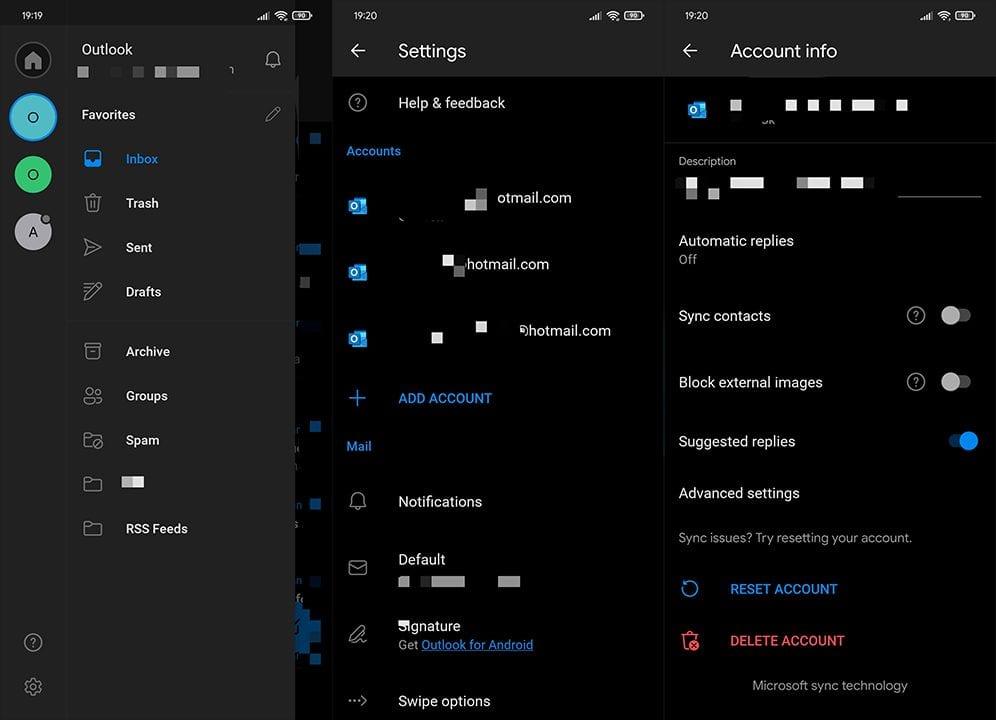
Solution 3 – Supprimer et ajouter à nouveau le compte
Avancer. Bien sûr, si vous ne parvenez toujours pas à résoudre le problème de synchronisation, vous pouvez essayer de supprimer le compte. Parallèlement à cela, vous pouvez accéder à Outlook dans un navigateur Web et supprimer l'appareil Android de la liste de synchronisation.
Pour ce faire, suivez simplement les étapes de la solution précédente, au lieu de Réinitialiser, appuyez sur Supprimer le compte. Ajoutez à nouveau le compte par la suite et recherchez les améliorations.
Solution 4 – Réinstaller Outlook
Si les étapes précédentes ne vous ont pas aidé, réinstallons l'application et essayons à nouveau. Habituellement, Microsoft s'occupe de ses applications Play Store, mais il peut y avoir un bogue dans la version actuelle. Si c'est effectivement le cas, la réinstallation devrait le réparer pour de bon.
Suivez ces étapes pour réinstaller Outlook sur Android :
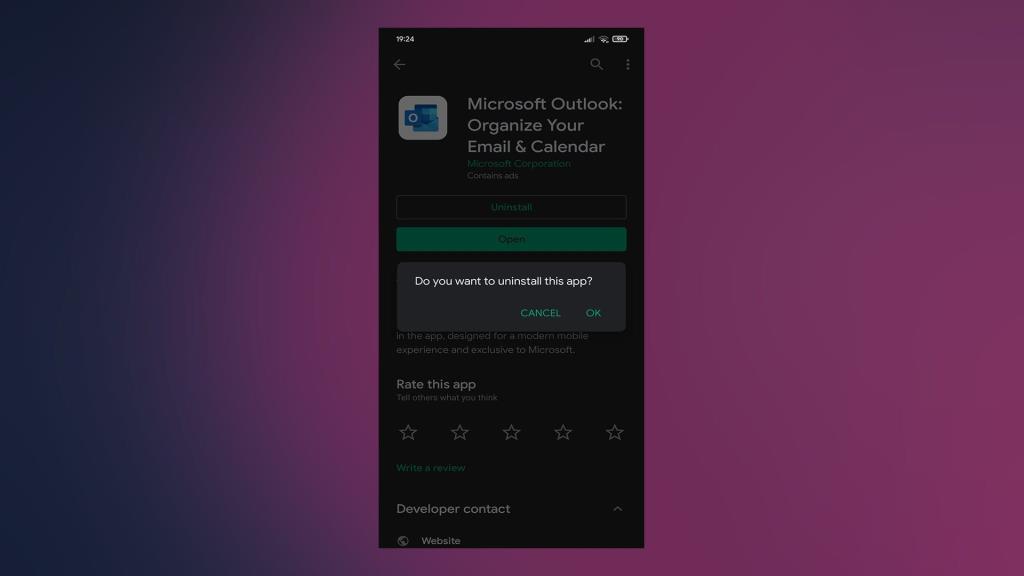
Solution 5 – Télécharger une ancienne version APK d'Outlook
Enfin, si vous êtes toujours bloqué avec Outlook qui ne se synchronise pas, vous pouvez restaurer l'application en installant un APK à partir d'APK Mirror (ou de tout autre agrégat APK de votre choix). Il y a certainement quelque chose de défectueux avec la version actuelle, donc, en installant une version plus ancienne, Outlook devrait être en mesure de synchroniser les e-mails avec succès.
Voici comment télécharger et installer un APK Outlook sur votre téléphone ou votre tablette :
Et sur cette note, nous pouvons conclure. Merci d'avoir lu et d'avoir la gentillesse de partager les résultats du dépannage avec nous dans la section des commentaires ci-dessous.
Les fonctionnalités d'économie d'énergie sur les appareils Android peuvent interférer avec Outlook et l'empêcher de mettre à jour ou de synchroniser correctement les données. Désactivez-les et vérifiez si cela aide. Il en va de même pour le mode faible consommation sur l'iPhone.
1. Ouvrez l' application Paramètres .
2. Sélectionnez Batterie .
3. Désactivez le mode d'économie d'énergie ou tout paramètre équivalent sur votre appareil.
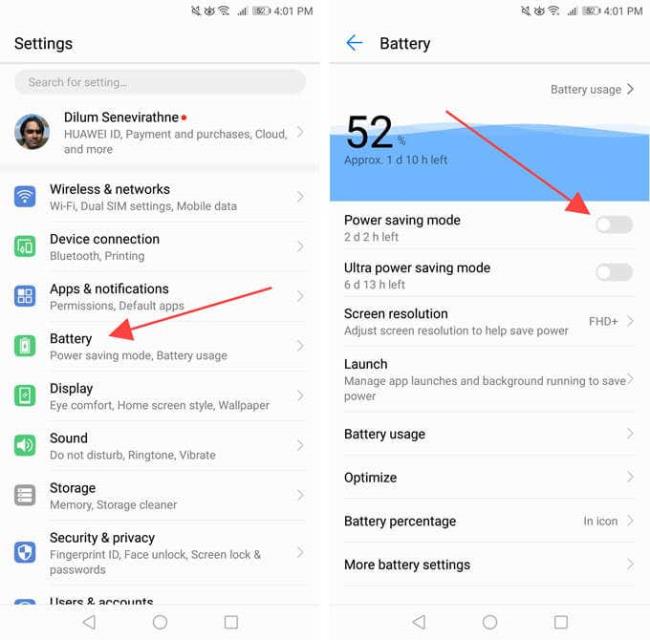
Vous devez également vérifier et désactiver tous les paramètres d'optimisation de la batterie qui s'appliquent à Outlook. Vous pouvez généralement les trouver répertoriés sur le même écran.
1. Ouvrez l' application Paramètres .
2. Sélectionnez Batterie .
3. Éteignez l'interrupteur à côté de Mode faible consommation .
Si le clavier Android ne s
Découvrez comment forcer Android à ouvrir un lien dans Chrome, en modifiant le navigateur par défaut et en ajustant les paramètres de l'application.
Si les icônes de l
Le clic du clavier de votre iPhone peut parfois devenir trop fort sans explication. Découvrez pourquoi cela se produit et comment y remédier.
Si vous ne pouvez pas ouvrir de liens sur les applications Android, assurez-vous d
Si la correction automatique ne fonctionne pas sur votre iPhone, essayez de désactiver et réactiver cette fonctionnalité, mettez à jour le micrologiciel ou utilisez un clavier tiers.
Si certains événements de Google Agenda manquent après la restauration, assurez-vous de vérifier la corbeille et de vous déconnecter/reconnecter au compte.
Si vous obtenez l
Découvrez comment vérifier l'utilisation du processeur sur Android avec des applications tierces. En savoir plus sur l'utilisation du processeur ici.
Si vous rencontrez des difficultés avec l








